Ubuntu 21.10 kernel panic: un aggiornamento sul workaround
Purtroppo, ho scoperto che portare a termine l'aggiornamento a Ubuntu 21.10 non vuol dire riuscire poi a riavviare regolarmente il portatile Lenovo. Ma c'è un trucco semplice, anche se non capisco perché funzioni

Nel mio articolo Ubuntu 21.10 kernel panic? È colpa del trackpoint! ho descritto il kernel panic susseguente all'aggiornamento a Ubuntu 21.10 e a come disattivando il trackpoint dal BIOS fossi riuscito a scavalcare il problema, pur non risolvendolo.
Concludevo l'articolo dicendo che, da quanto veniva riportato in Rete, il mio workaround non era efficace per tutti. In effetti, non lo è stato neppure per me, al punto che c'è voluta qualche manovra in più.
Ecco qui che cosa è successo.
Il portatile Lenovo ThinkPad E15 Gen 2
Come ho raccontato nel mio articolo precedente, dopo aver disattivato da BIOS il trackpoint del mio portatileLenovo ThinkPad E15 Gen 2 (le cui caratteristiche sono riportate nell'immagine qui sotto), ho riprovato ad avviare Ubuntu 21.10 da una chiavetta USB. E questa volta tutto è filato liscio.
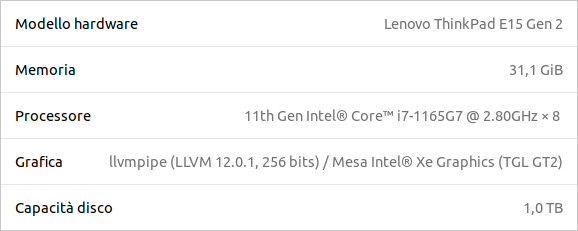 Le caratteristiche del mio Lenovo ThinkPad E15 Gen 2
Le caratteristiche del mio Lenovo ThinkPad E15 Gen 2
Sono perciò ora passato alla fase successiva, cioè l'installazione di Ubuntu 21.10. L'installazione è andata a buon fine e il computer si è riavviato normalmente.
Ho tirato un grosso sospiro di sollievo, solo per accorgermi però che ho sospirato troppo presto.
Al secondo avvio, il computer rimaneva invariabilmente bloccato al logo Lenovo che compare all'accensione.
Devo confessare che mi sono cadute le braccia e un sentimento di sconforto si è impadronito della mia fragile anima.
Tuttavia, prima di imbracciare il fucile e uscire per andare al centro commerciale a fare una strage, ho voluto provare un paio di procedure.
Ho così scoperto che scavalcare questo problema è semplice. È sufficiente
- premere il tasto Invio non appena compare il primo logo Lenovo, quello in cui vi è anche la scritta To interrupt normal startup, press Enter
- non appena compare la schermata Startup Interrupt Menu, premere Esc
- quando compare il menu di Grub (se è attivo), premere Invio per confermare l'opzione predefinita.
Il video qui sotto mostra la procedura d'avvio. Clicca sull'immagine per avviarlo.
Funziona molto bene, ma ci sono due cose che non sono ancora a posto:
- così facendo, non è possibile accendere il computer, farsi un caffè e tornare contando sul fatto che il computer sia pronto
- soprattutto, non capisco il motivo di questo comportamento. Proprio non capisco. Mi sa di stregoneria, e non mi piace.
Il portatile Lenovo ThinkPad E15
Come se non bastasse, a complicare la vicenda c'è il fatto che io ho un altro computer portatile, di un anno più vecchio.
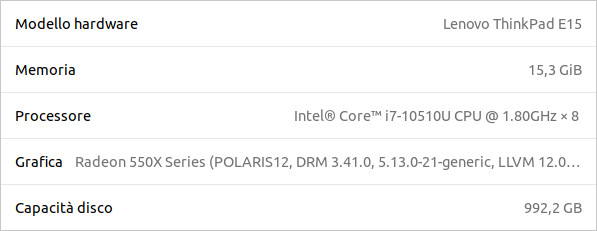 Le caratteristiche del mio Lenovo ThinkPad E15
Le caratteristiche del mio Lenovo ThinkPad E15
Il modello è quasi lo stesso, ma è di prima generazione, ha una scheda video diversa, ha meno RAM e anche i dischi sono diversi.
Questo portatile mostrava un difetto strano all'avvio, che richiedeva una procedura particolare affinché il computer completasse regolarmente il boot.
Ma dopo l'installazione di Ubuntu 21.10 ha ripreso a funzionare in modo regolare, senza problemi di sorta. Non soffre neppure del problema che affligge il suo fratello di seconda generazione.
Ciò mi porta a pensare che qualcosa sia stato aggiustato per la prima generazione ma qualcos'altro non sia ancora a posto per la seconda. Che cosa sia questo qualcosa è un vero mistero.
Firmware aggiornato
Voglio specificare che io installo sempre tutti gli aggiornamenti proposti da Lenovo: il firmware e i driver.
Faccio questo da Windows, mediane l'applicazione Lenovo Vantage.
Non so però se correzioni e problemi nascano da Lenovo, da Ubuntu o dal rapporto tra i due.
Certo, è una cosa che fa venire il mal di testa.
Sostieni i miei studi: fai una donazione
A quasi sessant'anni, ho deciso di iscrivermi all'università. Facendo il calcolo di quanto mi costa (tra tasse accademiche, esami, libri di testo, spostamenti, tempo tolto alla professione eccetera), iscrivermi è una pazzia. Ma una voce interiore mi dice di farlo.
Perciò faccio fiducia a questa voce interiore (sperando che non si tratti del primo segno di un crollo psicotico) e cerco di dare il meglio di me. Tu però puoi aiutarmi: puoi infatti sostenere i miei studi facendo una donazione, per la quale scegli tu l'importo: dai 5 euro in su è tutto ben accetto. Ciò mi permetterà di finanziare almeno in parte i miei studi e di continuare a dedicare del tempo al mio blog con argomenti che spero utili.
PayPal ti premette di fare una donazione anche se non hai un conto PayPal: puoi infatti usare la tua carta di credito o di debito, senza alcuna commissione aggiuntiva (se non quelle della tua banca).
Puoi fare la donazione cliccando sul link o inquadrando il QR Code: scegli tu la procedura che ti è più semplice.
Se non sei pratico, leggi le istruzioni su come fare la donazione
Se vuoi saperne di più su sulla mia laurea, leggi il mio articolo Ho deciso di prendere la laurea (e tu puoi aiutarmi).
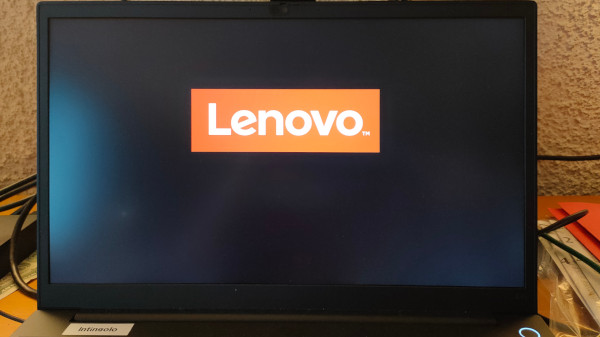
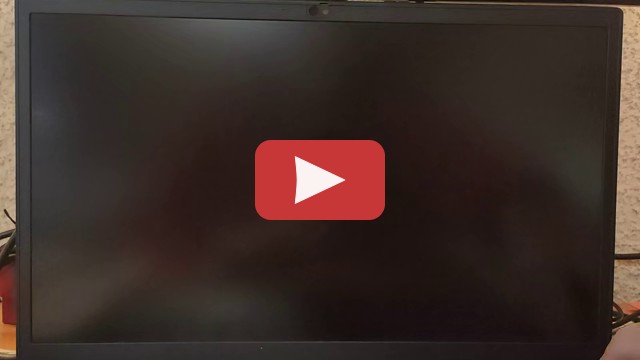
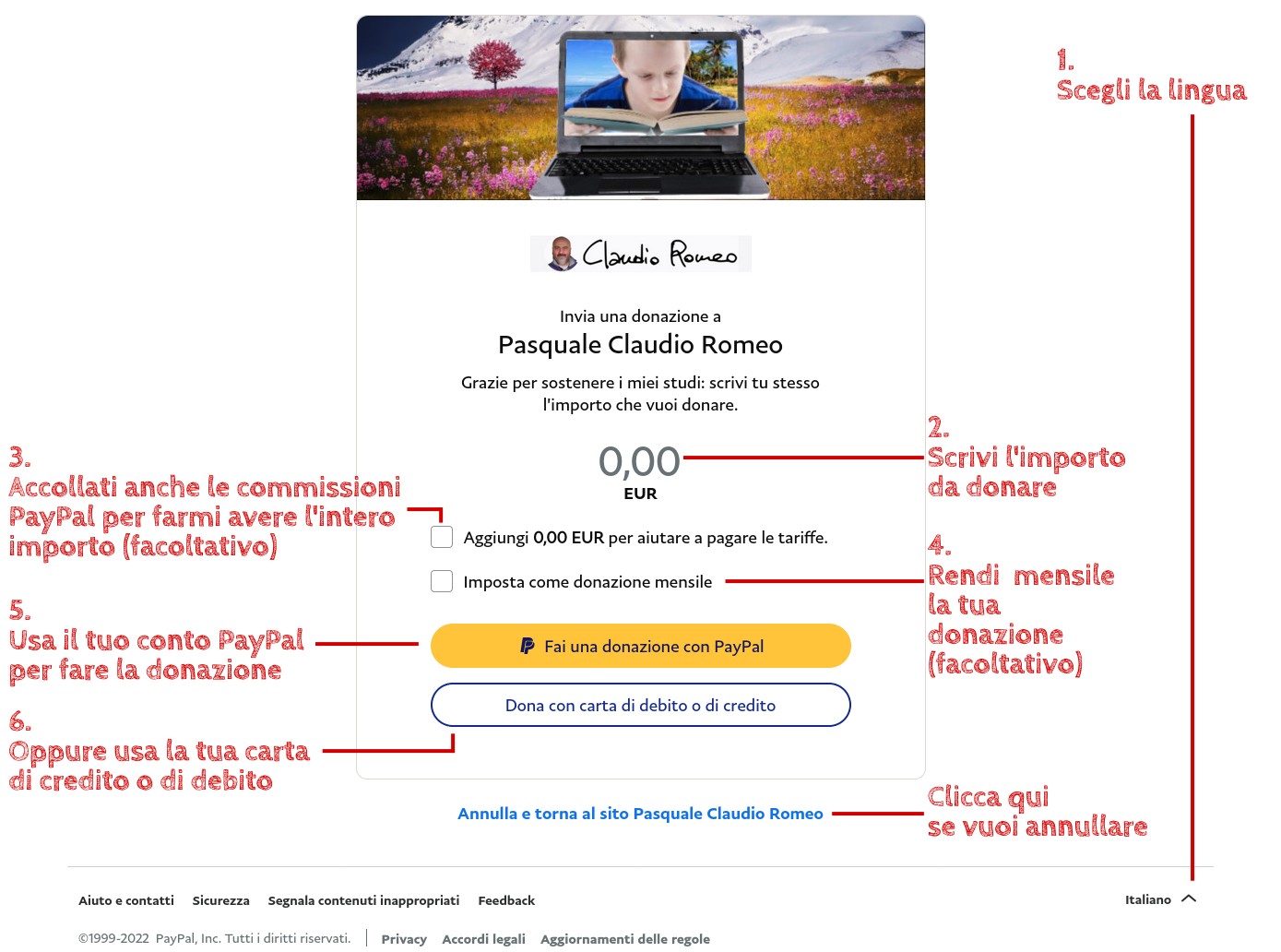
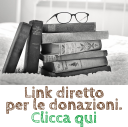
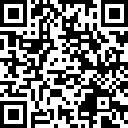
Il sistema dei commenti è di CComment